3. Der Seitentyp "Index"
Das Indexblatt gibt eine Übersicht der Struktur aus, welche in OCT erstellt wurde und innerhalb des Web-Clients im Navigationsbaum sichtbar ist. Mithilfe dieser Struktureinheiten können in Excel Berichte nach verschiedensten Anforderungen erstellt werden. Außerdem können damit die IDs ermittelt werden, die im Produktwertblatt zur Konfiguration der Filter verwendet werden. Die folgende Seite gibt einen Überblick darüber, wie die Informationen zu den Struktureinheiten aus OCT in den MatrixConnector geladen werden können.
3.1. Überblick
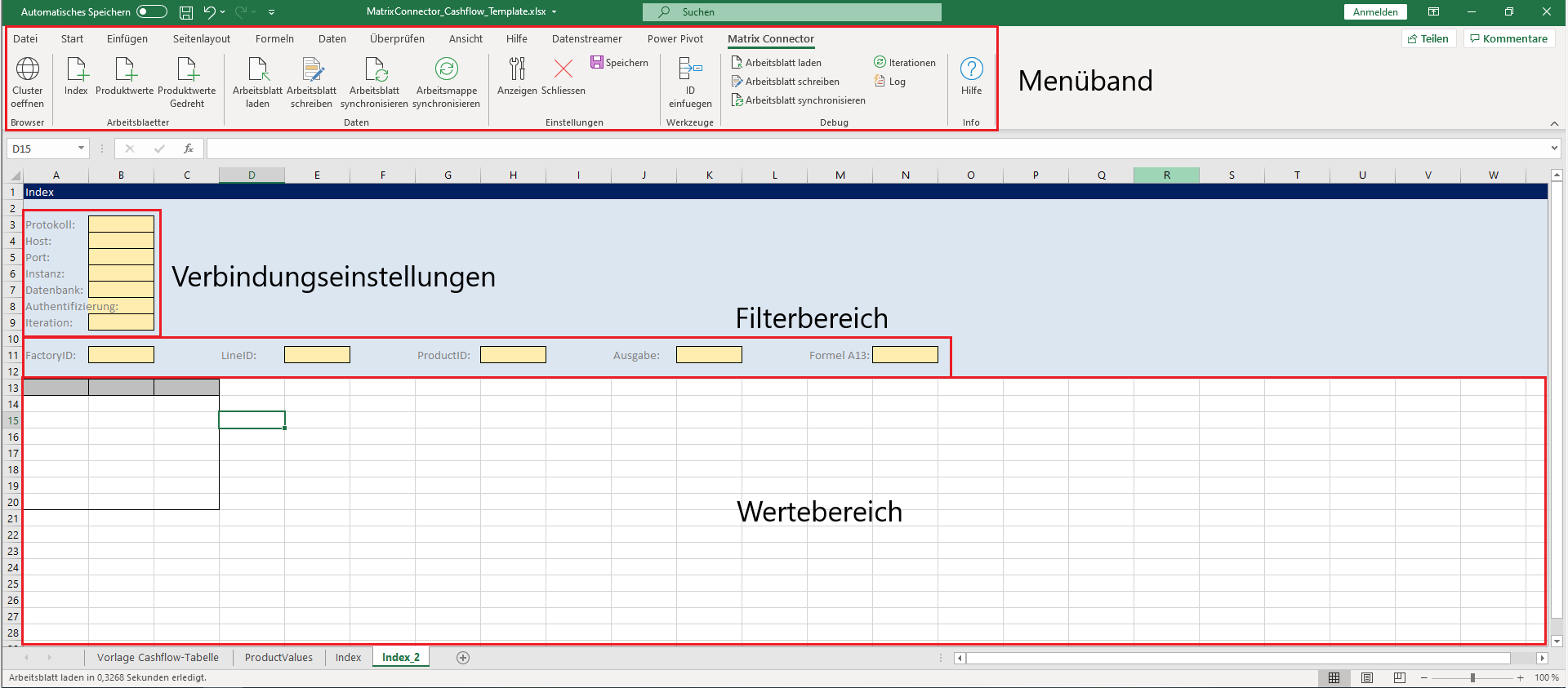
Zum Erzeugen des Indexblattes muss im Menüband unter MatrixConnector der Button Index in der Sektion Arbeitsblätter angeklickt werden:
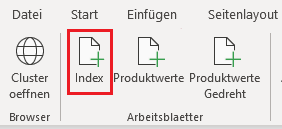
Das Indexblatt ist in drei Teilbereiche gegliedert: die Sektion zur Hinterlegung der Verbindungseinstellungen, den Filterbereich sowie den Wertebereich.
Verbindungseinstellungen
Weitere Informationen zu den Verbindungseinstellungen sind auf der Seite Verbindungseinstellungen hinterlegen beschrieben.
Filterbereich
Im Filterbereich wird definiert, welche Struktureinheiten aus OCT abgefragt werden sollen. Dabei können folgende Filter gesetzt werden:
| Feld | Beschreibung | Beispiel |
|---|---|---|
| FactoryID | Factory-ID, deren zugehörige Struktureinheiten ausgelesen werden sollen | Existieren zwei Factories mit den IDs "1" und "2", so werden bei einem Filter auf die ID "1" nur die Struktureinheiten widergegeben, die der Factory mit der ID "1" angehören |
| LineID | ProductLine-ID, deren zugehörige Struktureinheiten ausgelesen werden sollen | Existieren ProductLines mit den IDs "A" und "B", so werden bei einem Filter auf die ID "B" nur die Struktureinheiten widergegeben, die den ProductLines mit der ID "B" in allen Factories angehören |
| ProductID | Product-ID, deren zugehörige Struktureinheiten ausgelesen werden sollen | Existieren Products mit den IDs "P1" und "P2", so werden bei einem Filter auf die ID "P2" nur die Struktureinheiten widergegeben, die den Products mit der ID "P2" in allen Factories und ProductLines angehören |
| Ausgabe | Einstellung, welche Ebenen bei der Abfrage aus der OCT-Datenbank zurückgegeben werden sollen |
|
| Formel A13 | Hier kann eine Formel hinterlegt werden, die bei jedem Abruf der Daten aus OCT in die Spalte A eingefügt wird. | Wird die Excel-Formel "=B13" eingegeben, so erscheint in der Spalte A in jeder Zeile die Factory-ID |
Wertebereich
Hier erscheinen die Werte beim Abruf der Daten. Je nachdem welche Einstellung in Ausgabe im Filterbereich gewählt wurde, werden die Informationen zu den Struktureinheiten in Tabellen mit verschiedenen Layouts importiert. Die Spalten im Wertebereich tragen dabei immer denselben Namen. Es wird beispielsweise die Factory-ID immer in die Spalte B in Excel importiert.
3.2. Benutzung
Ist die Verbindung hinterlegt und ist der Filter gesetzt, so kann die Abfrage der Daten zu den Struktureinheiten über einen Klick auf den Button Arbeitsblatt laden unter der Sektion Daten im Menüband ausgeführt werden:
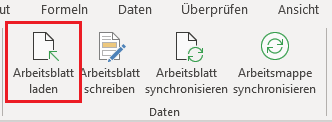
Die importierten Daten sind nun im Wertebereich sichtbar. Diese Daten können wie folgt benutzt werden:
- Übernahme der IDs in das Produktwertblatt durch den Excel-Befehl SVERWEIS
- Übernahme der Werte der Globalattribute von Produkten (manuell oder per SVERWEIS)
- bedingte Übernahme der Werte der Spalte IsNumeric im Indexblatt als Parameter Werttyp im Wertefilter des Produktwertblattes, um automatisch das richtige Datenformat auszuwählen
- verlinkte Übernahme der Namen zu Struktureinheiten in Berichte, um diese zu automatisieren
Generell bestehen viele weitere Anwendungsfelder für die Daten des Indexblattes, welche sich in allen Anwendungsfällen unterscheiden. Eine Übernahme der Daten durch Excel-Befehle in andere Blätter ist hier wegen möglicher Automatisierungen von Vorteil.
